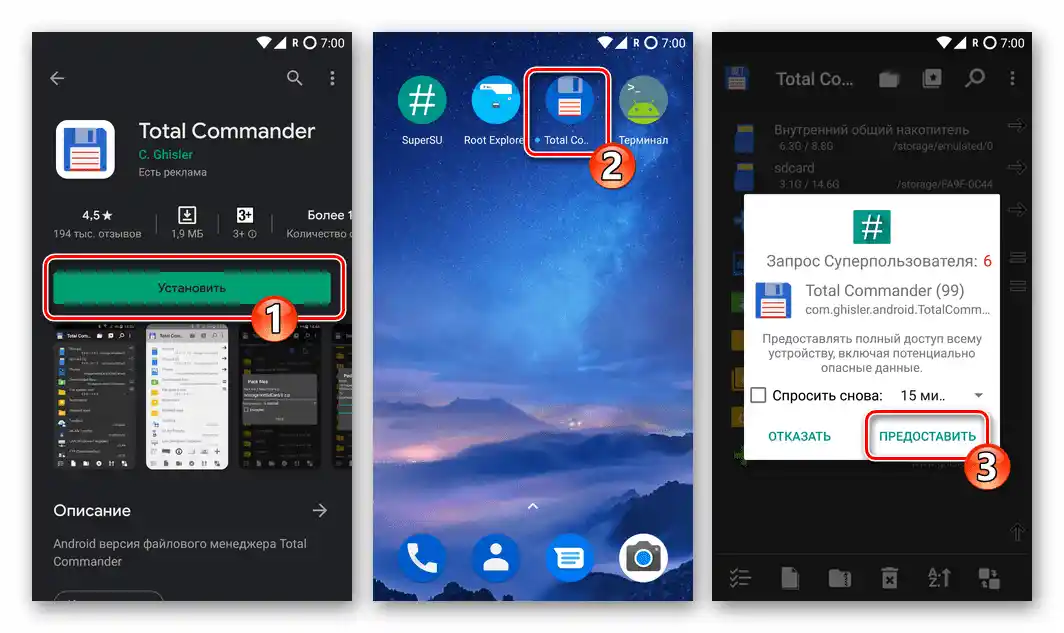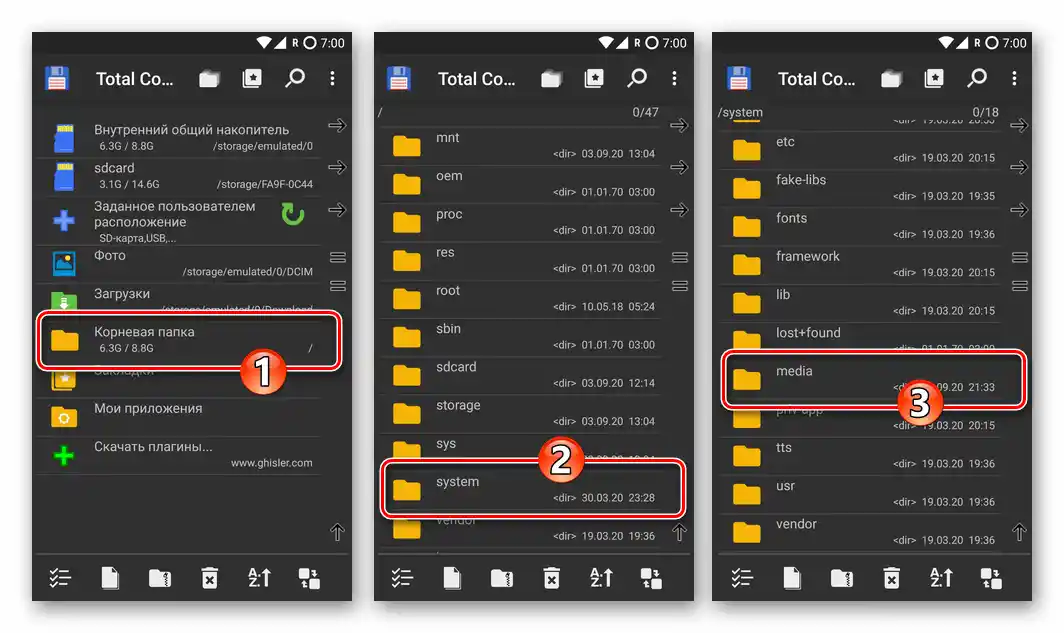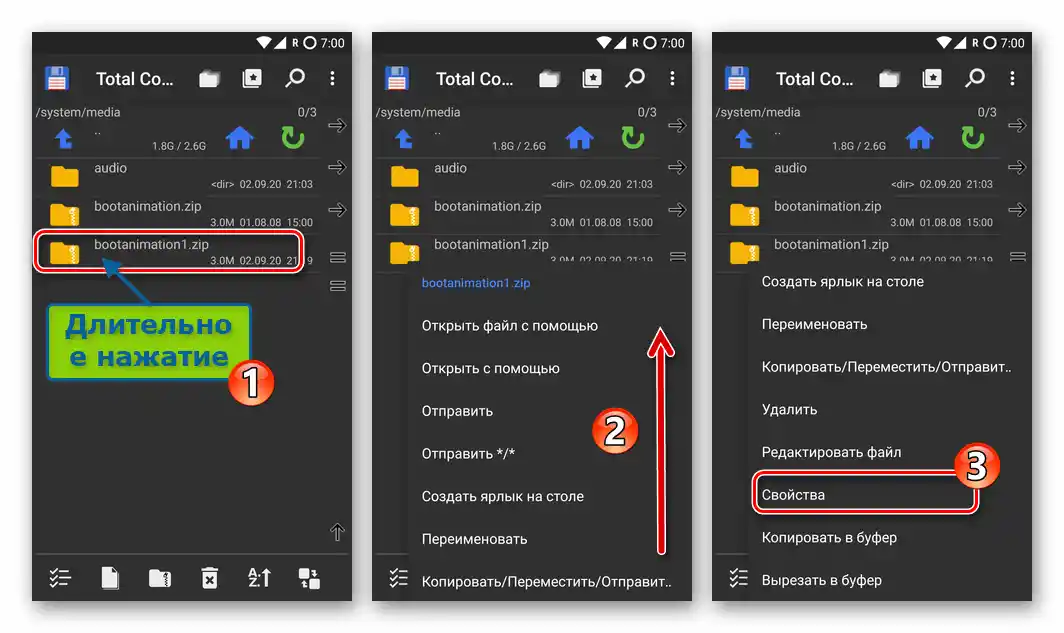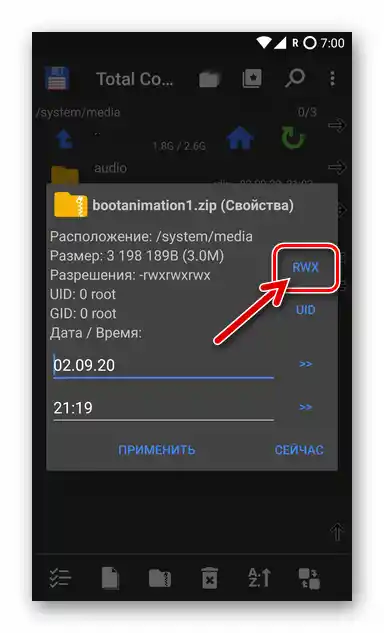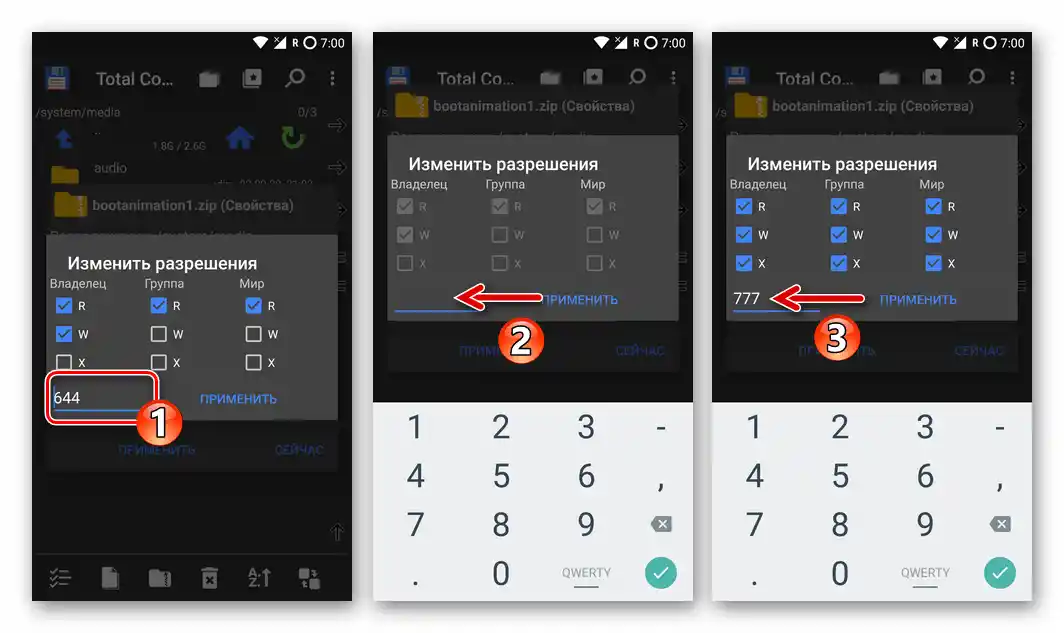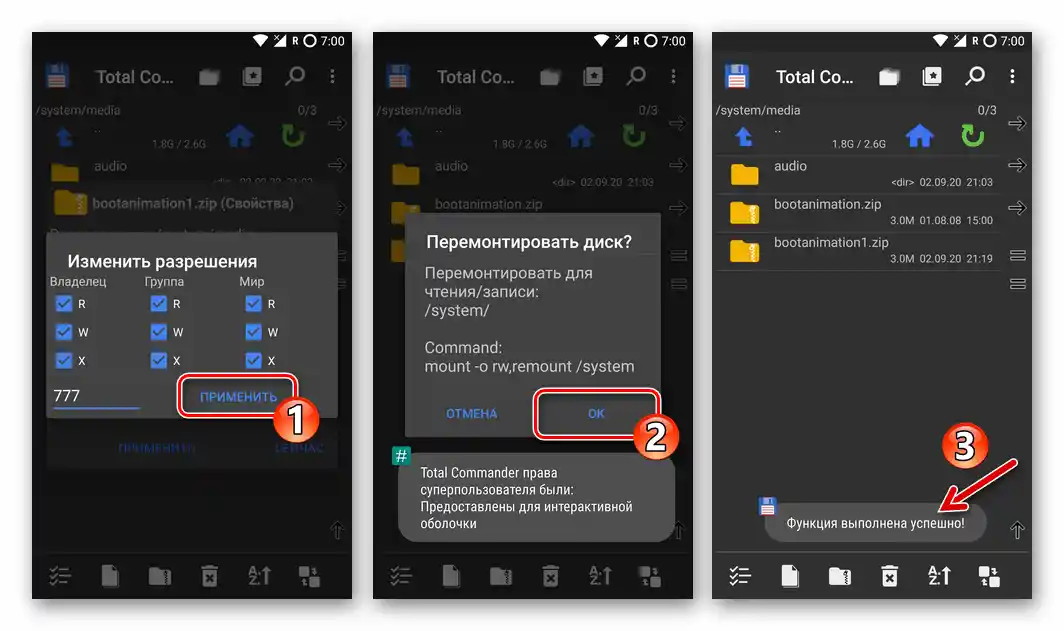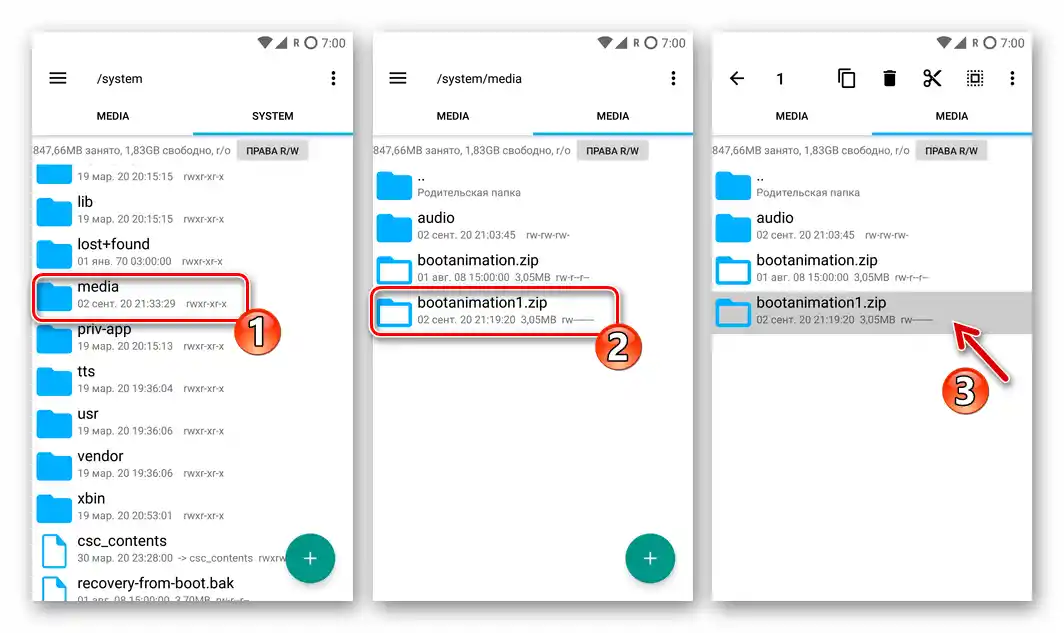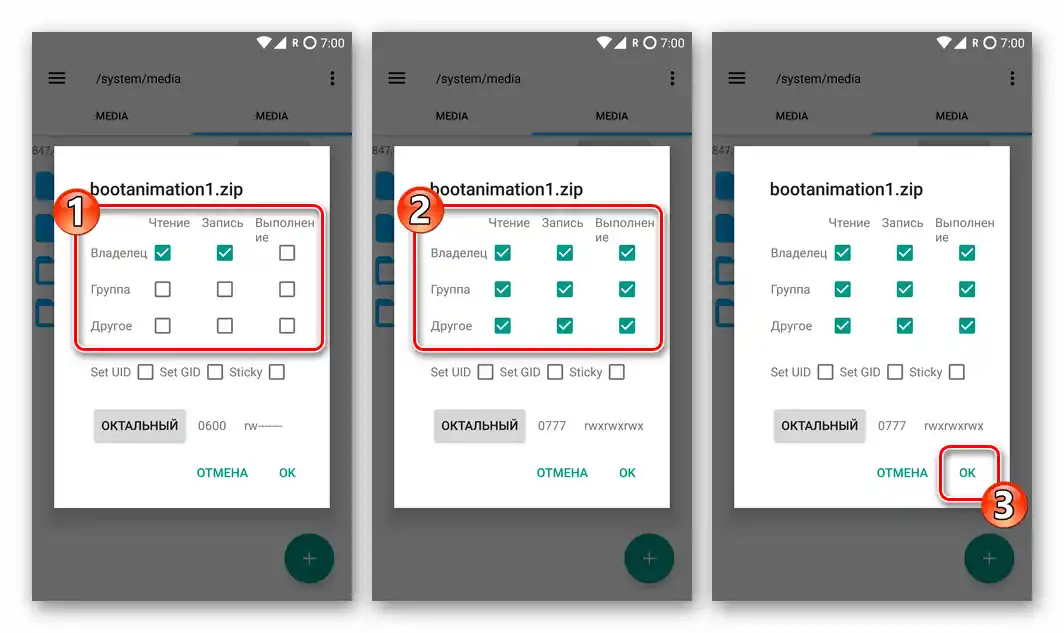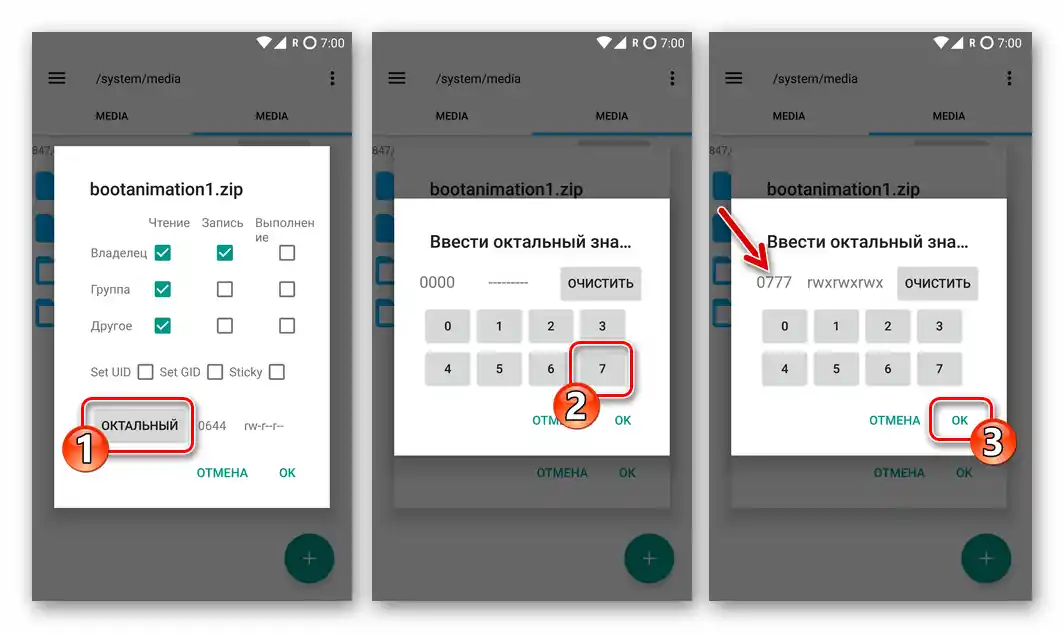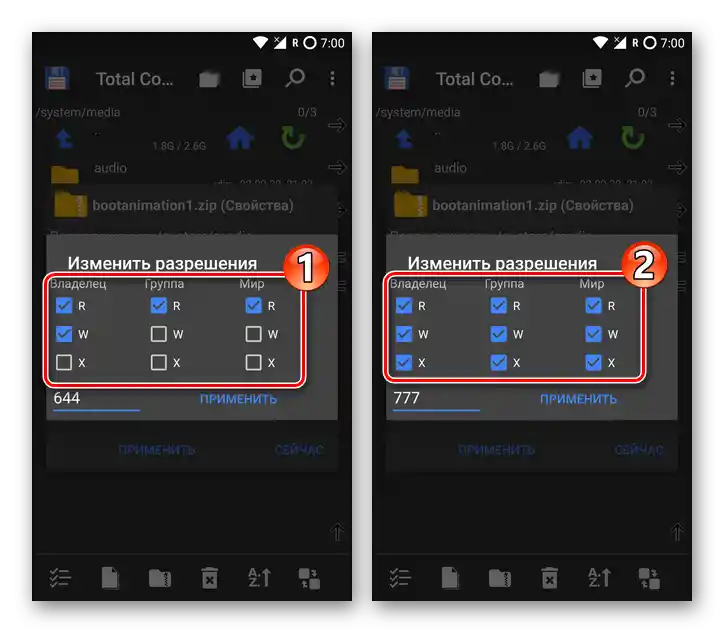Važno! Izmeniti prava pristupa katalogima i datotekama smeštenim u unutrašnjoj memoriji Android uređaja moguće je samo ako su na uređaju aktivirane privilegije Superkorisnika!
Takođe pročitajte: Dobijanje prava Superkorisnika u Android okruženju
Metod 1: Root Explorer
Najjednostavniji put do rešenja problema navedenog u naslovu članka podrazumeva korišćenje jednog od menadžera datoteka sa root pristupom. U sledećoj instrukciji prikazana je instalacija prava pristupa datotekama i folderima smeštenim u memoriji Android uređaja prema šemi 777 (rwx-rwx-rwx) pomoću popularnog alata tog tipa — Root Explorer.
- Otvorite stranicu aplikacije dostupnu na sledećem linku u Google Play Prodavnici, i instalirajte je. Zatim pokrenite program i dodelite mu privilegije Superkorisnika.
- Pređite na putanju gde se nalazi datoteka ili katalog kojem treba omogućiti potpuni (bez ograničenja po grupama korisnika i mogućim operacijama) pristup. Istaknite ciljni objekat tako što ćete dugo pritisnuti na njegovo ime ili ikonu.
![Android Root Explorer prelazak u folder sa fajlom čija prava pristupa treba promeniti, selektovanje objekta]()
Pored toga, pomoću Root Explorera možete postaviti prava pristupa za više datoteka i/ili katalogâ istovremeno, ali one moraju biti smeštene u jednoj direktoriji. Ako postoji potreba za grupnom izmenom liste dozvola za pristup, izaberite grupu objekata pritiskom na njihova imena redom.
- Pozovite meni primenljivih akcija za datoteku (folder), dodirnuvši tri vertikalno postavljene tačke sa desne strane prikazane trake sa alatkama na vrhu ekrana.Dodirnite ovde "Dozvole". Ako se pojavi prozor sa upozorenjem o potrebi ponovnog montiranja datotečnog sistema za čitanje i pisanje, omogućite programu tu mogućnost dodirivanjem "DA".
- Otvoreni prozor omogućava postavljanje prava pristupa 777 odabranom fajlu, direktorijumu ili njihovoj grupi na jedan od dva načina:
- Označite sve devet čekboksova prikazanih u tabeli, čiji stubci ukazuju na operacije, a redovi — na korisnike i grupe koje imaju pristup izvršavanju radnji ili su lišene istog. Nakon što to uradite, pritisnite "OK".
- Dodirnite dugme "OKTALNI" i zatim tri puta pritisnite dugme "7" u otvorenom prozoru. Zatim sačuvajte uneseno i dodirnite "OK" u glavnom prozoru "Dozvole".
![Android Root Explorer dodeljuje prava pristupa 777 datoteci putem postavljanja oznaka u checkbox-ima prozora Dozvole]()
![Instalacija prava pristupa 777 za datoteku putem unosa brojeva u prozoru svojstava Dozvole na Android Root Exploreru]()
- Malo sačekajte da se završi predefinisanje prava pristupa fajlu ili folderu, nakon čega možete zatvoriti menadžer fajlova – razmatrana zadatak je rešen uz njegovu pomoć.
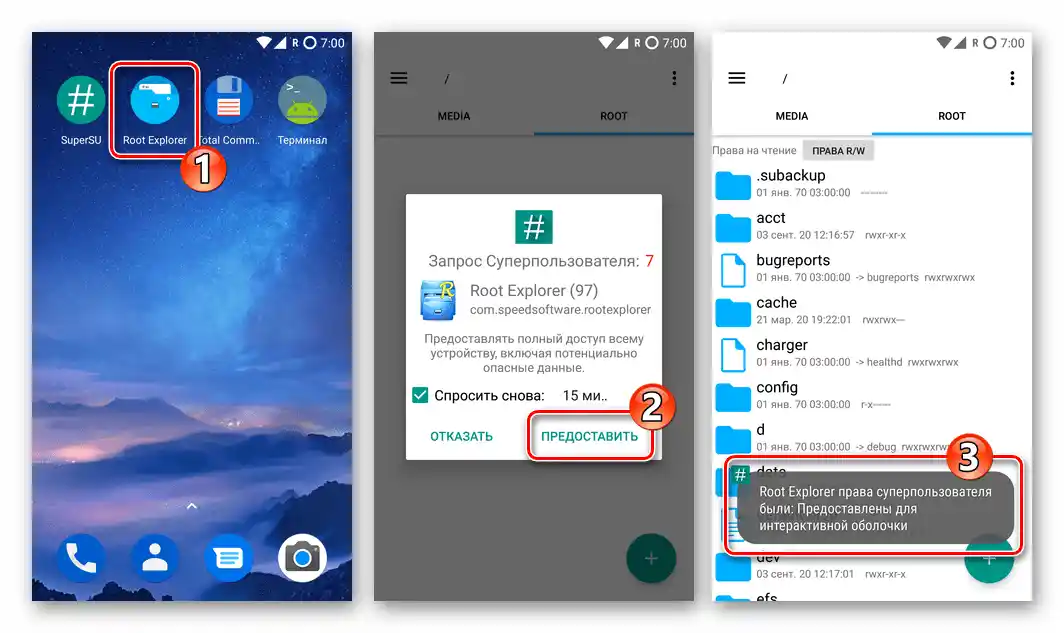
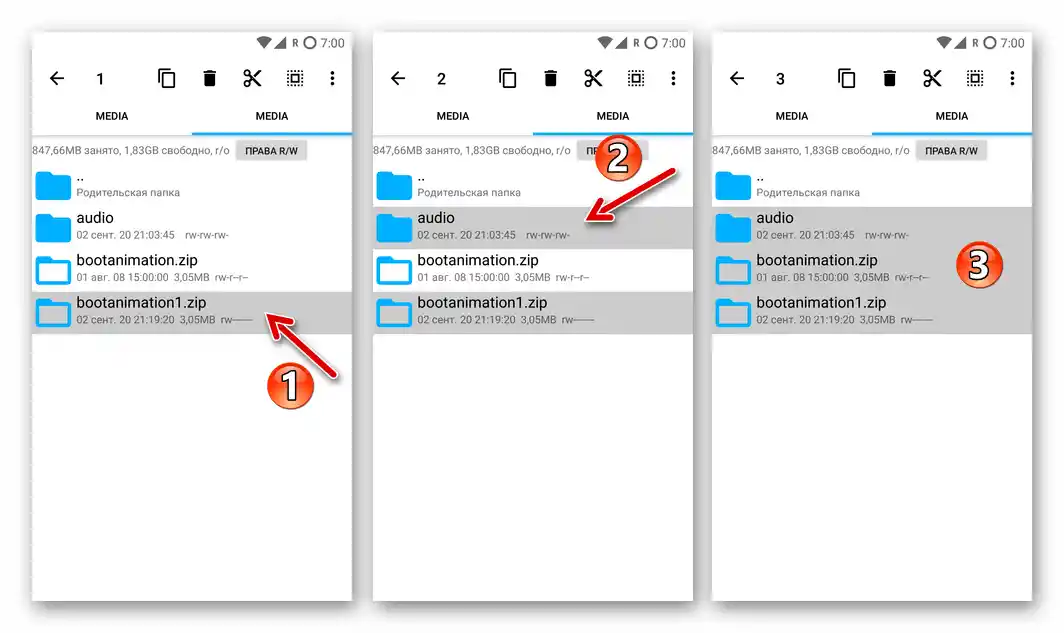
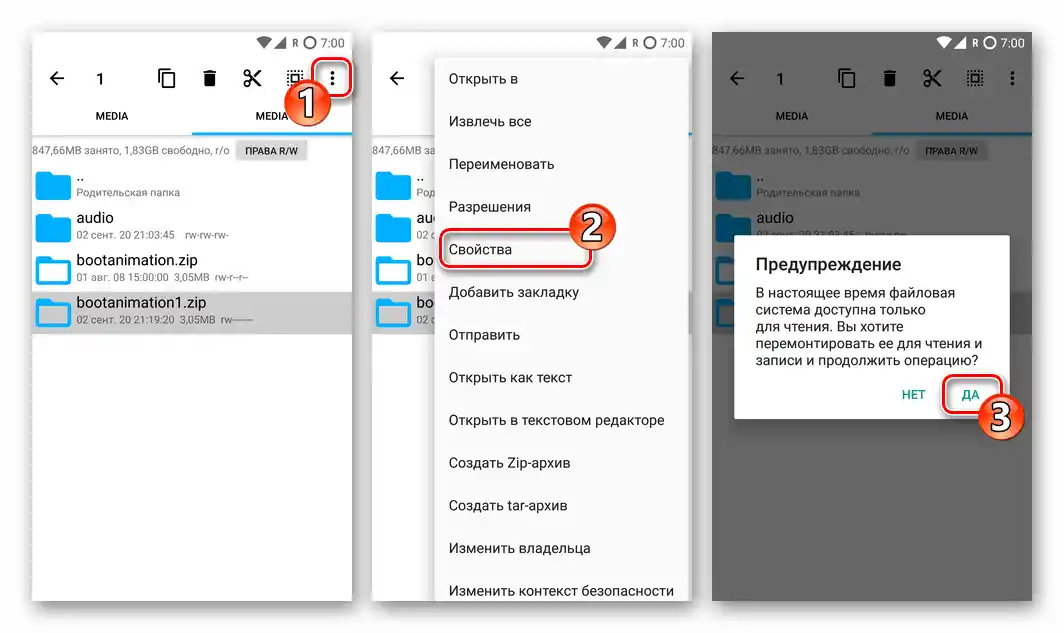
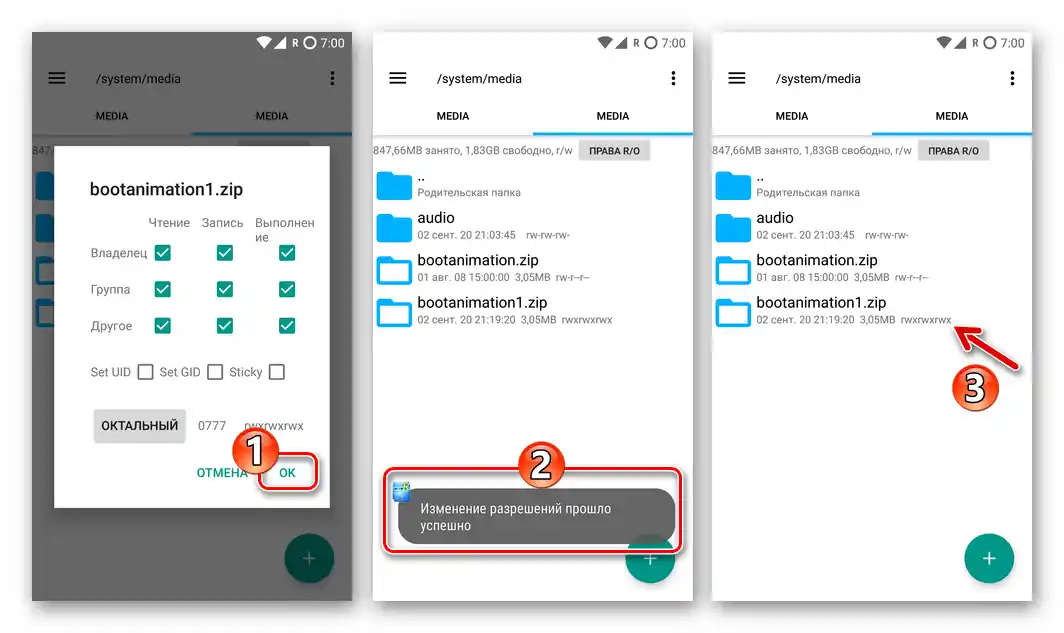
Način 2: Total Commander
Još jedan alat koji može lako pomoći u rešavanju pitanja pružanja potpunog pristupa fajlu ili direktorijumu iz memorije Android uređaja – to je Total Commander. Glavna prednost ovog proizvoda u odnosu na prethodno opisani Root Explorer je besplatnost.
- Instalirajte na uređaj i pokrenite Total Commander za Android. Pružite menadžeru fajlova root prava.
- Pređite u direktorijum gde se nalazi fajl (direktorijum), čiji broj dozvola za pristup planirate da povećate.
- Dugim pritiskom na objekat pozovite meni primenljivih operacija. Pomerite se kroz listu opcija, otvorite "Svojstva".
- U prikazanom prozoru pritisnite na natpis "RWX".
- Zatim postavite kvačice u svim devet dostupnih čekboksova u prozoru "Izmeniti dozvole".
![Total Commander za Android - postavljanje prava pristupa 777 za datoteku putem označavanja polja u prozoru Dozvole]()
Или se prebacite u polje sa brojevima, obrišite postojeću vrednost i zatim unesite
777. - Nakon što završite jednu od manipulacija navedenih u prethodnoj tački, pritisnite "PRIMENITI". Zatim, kada se pojavi prozor sa pitanjem "Premontirati disk?", dozvolite ovu operaciju pritiskom na dugme "OK". Sačekajte doslovno sekundu, nakon čega će svojstva datoteke ili fascikle biti promenjena.